Как исправить ошибку «503 Сервис недоступен» в WordPress?
Опубликовано: 2021-05-17Вы сталкивались с белым экраном с сообщением об ошибке «503 Сервис недоступен» на своем веб-сайте WordPress? Эта ошибка может разочаровать новых пользователей, поскольку она может полностью перевести ваш сайт в автономный режим, не сообщая вам четкой причины.
Ошибка 503 Service Unreachable может быть вызвана различными причинами. Здесь мы обсудим, чем это вызвано и как вы можете исправить это на веб-сайте WordPress.
Что вызывает ошибку 503 Service Unreachable в WordPress?
Ошибка «503 Сервис недоступен» часто может быть вызвана устаревшими и неисправными плагинами и темами. Проблема возникает, когда сервер вашего веб-сайта не может получить ответ от скрипта PHP. Обычно это происходит из-за устаревшего или плохо написанного скрипта в темах и плагинах WordPress.
Другая причина ошибки 503 Service Unavailable может быть связана с интенсивным использованием ресурсов сервера. Практически все хостинговые компании предоставляют фиксированное количество ресурсов для каждого хостинг-аккаунта. Для веб-сайта, работающего на виртуальном хостинге, это ограничение не может справиться с интенсивным использованием сервера и может вызвать ошибку 503 Service Unreachable.
Исправление ошибки 503 «Сервис недоступен» в WordPress
Поскольку ошибка 503 Service Unreachable Error имеет разные причины и часто не может быть уверена в том, что ее вызывает, вам нужно будет методично устранять неполадки. Вот несколько решений, которые потенциально могут исправить ошибку.
Деактивировать все плагины WordPress
Одной из распространенных причин ошибки 503 Service Unreachable Error в WordPress являются проблемы с совместимостью плагинов. Чтобы определить, происходит ли это из-за плагина или нет, вам нужно деактивировать все плагины вашего сайта.
Шаг 1: Войдите на свой сервер:
Поскольку ошибка 503 недоступна для службы не позволяет вам получить доступ к панели администратора WordPress, вам нужно будет использовать файловый менеджер в cPanel или FTP-клиент, такой как FileZilla, для этого шага.
Для демонстрации мы будем использовать файловый менеджер cPanel, так как он доступен для всех.
- Откройте свой сервер cPanel, используя type/cpanel в конце имени вашего домена.
- Теперь введите имя пользователя и пароль для входа.
- Найдите приложение файлового менеджера
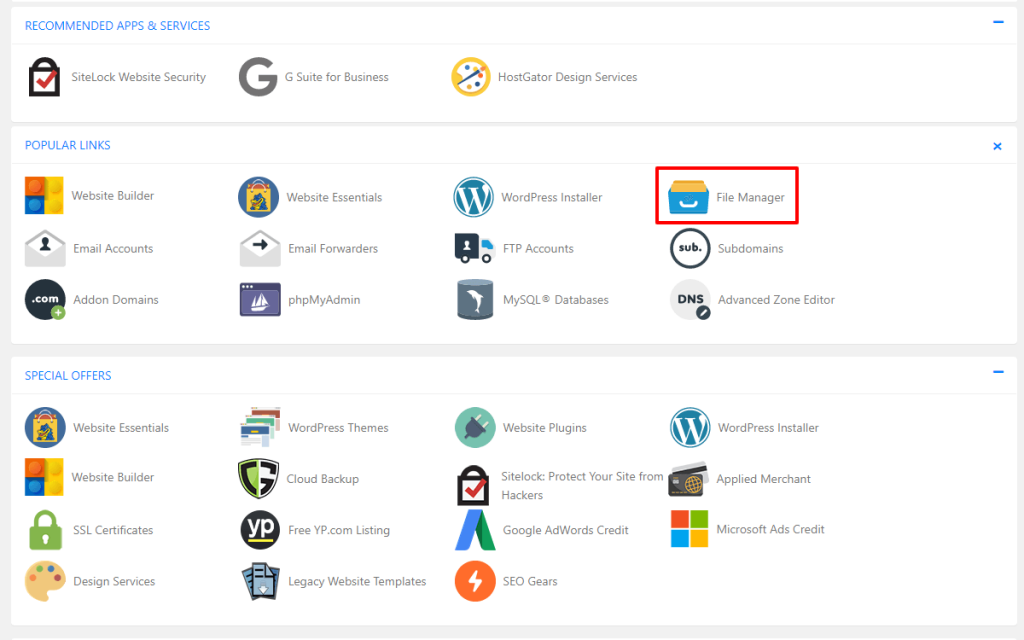
- Откройте папку Public.HTML.
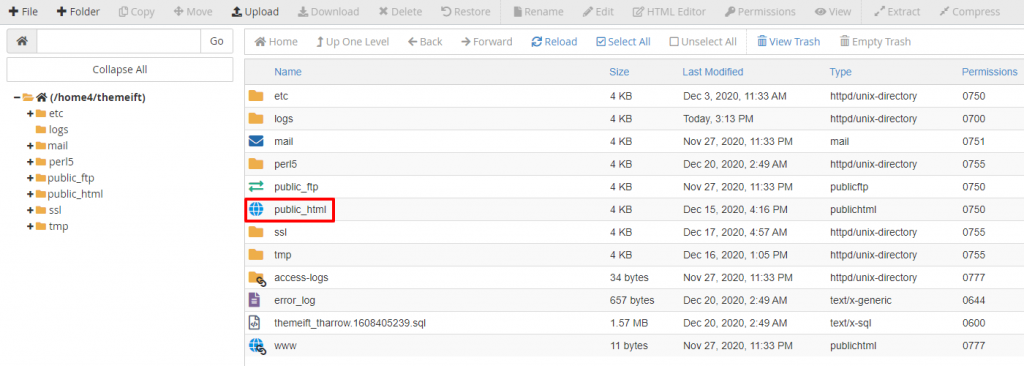
Шаг 2: переименуйте папку плагина
Чтобы деактивировать плагины, все, что вам нужно сделать, это переименовать папку с плагинами. Для этого выполните следующие действия:
- Откройте папку wp-content в приложении cPanel File Manager.
- Найдите папку плагина и переименуйте ее.
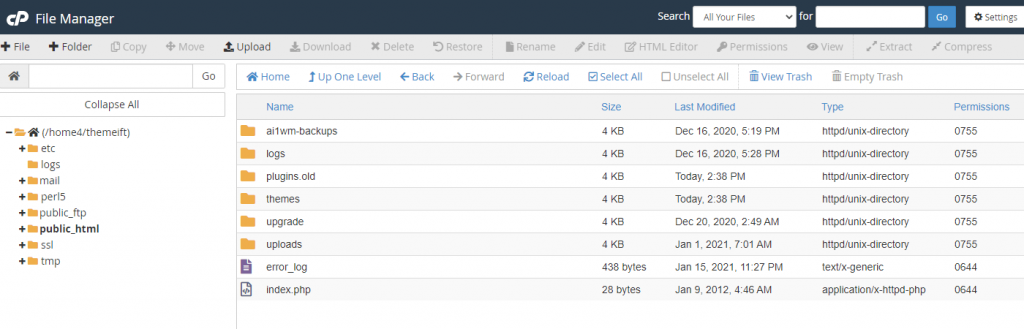
- Создайте новую папку и назовите ее plugins.
- Теперь попробуйте загрузить свой веб-сайт и посмотреть, устранена ли проблема или нет.
Шаг 3: Найдите неисправный плагин WordPress
Если ваш сайт работает нормально, то ошибка вызвана неисправным плагином. Чтобы узнать неисправный плагин:
- Вернитесь в папку wp-content.
- Удалите пустую папку плагинов, которую вы создали
- Теперь переименуйте папку старого плагина в ее первоначальное имя. (Это восстановит все плагины, которые вы установили на своем веб-сайте WordPress, но они останутся деактивированными.)
- Теперь войдите в свою панель управления WordPress и повторно активируйте свои плагины один за другим, пока не обнаружите плагин, который вызывает ошибку.
Переключиться на тему WordPress по умолчанию
Если деактивация ваших плагинов не решает вашу проблему, то следующий шаг, который вы можете сделать, — переключиться на тему WordPress по умолчанию. Это деактивирует вашу текущую тему и может решить проблему.

Чтобы выполнить этот метод, выполните следующие действия:
Шаг 1: Войдите на свой сервер:
Следуйте тем же инструкциям, которые мы предоставили в предыдущем методе, чтобы войти на свой сервер.
Шаг 2: Удалить тему
После того, как вы войдете на сервер, найдите папку с вашей темой.
- Перейдите в папку wp-content и откройте папку тем.
- Загрузите текущую активную тему на свой компьютер, чтобы сделать резервную копию.
- Теперь продолжайте и удалите папку, связанную с вашей текущей темой. (Это заставит WordPress автоматически вернуть ваш сайт к исходной теме WordPress, такой как TwentyTwenty).
- После этого проверьте, работает ли ваш сайт нормально или нет.
Если ваш сайт работает, свяжитесь с разработчиком темы и попросите его исправить проблему.
Временно отключите вашу сеть доставки контента (CDN)
Иногда ошибка 503 Service Unavailable может быть вызвана не проблемой на вашем веб-сайте. Вместо этого это может быть связано с вашей сетью доставки контента (CDN).
Если вы считаете, что ошибка 503 Service Unreachable Error вызвана вашей CDN, попробуйте временно деактивировать ее.
Каждая CDN должна включать некоторые функции для приостановки своих служб. Процесс может зависеть от того, какой CDN вы используете на своем веб-сайте. Если вы не можете найти возможность приостановить работу службы CDN, ознакомьтесь с ее базой знаний (документацией), которая обычно содержит подробные инструкции.
Если вы не используете сеть CDN или приостановка ее обслуживания не помогла решить проблему, существуют и другие способы решения проблемы. Не забудьте повторно активировать CDN, прежде чем двигаться дальше, если вы приостановили его обслуживание.
Ограничить сердцебиение WordPress
WordPress Heartbeat — это встроенный API, который позволяет вашему веб-сайту иметь функцию автосохранения сообщений. Он работает в фоновом режиме с высокой частотой, чтобы ничего не пропустить на вашем сайте. Эта функция потребляет ресурсы вашего сервера и может привести к ошибке 503 Service Unreachable, если ваш сервер не может справиться с нагрузкой.
Самый быстрый способ определить, вызывает ли ошибку Heartbeat API, — временно отключить его. Для этого еще раз подключите свой веб-сайт через FTP и откройте папку с текущей темой. Затем найдите файл function.php .
Найдя файл, щелкните его правой кнопкой мыши и выберите параметр « Просмотр/редактирование ». Он откроет файл в текстовом редакторе. Когда он откроется, добавьте в него следующий фрагмент кода сразу после тега <?PHP :
add_action('init', 'stop_heartbeat', 1);
функция stop_heartbeat () {
wp_deregister_script («сердцебиение»);
}Это отключит API Heartbeat. Теперь проверьте свой веб-сайт, чтобы узнать, исчезла ли ошибка 503 Service Unavailable или нет.
Если проблема исчезла, проблема была в API. Но его отключение полностью удалит множество полезных функций вашего сайта. Поэтому вместо этого мы рекомендуем вам замедлить сердцебиение, чтобы убедиться, что оно не вызывает проблем.
Самый простой способ замедлить сердцебиение — использовать плагин Heartbeat Control. Это даст вам полный контроль над частотой сердцебиения вашего сайта.
Но если проблема еще не устранена, проблема не в пульсирующем API. Итак, удалите код из вашего function.php , чтобы продолжить.
Увеличьте ресурс вашего сервера
Если вы все еще получаете сообщение об ошибке 503 Service Unavailable на веб-сайте WordPress, есть большая вероятность, что это может быть связано с нехваткой ресурсов сервера. Проверьте свою страницу Google Analytics, и если вы получаете больше трафика, чем обычно, вам определенно не хватает ресурсов. Однако, если у вас нет лишнего трафика, проблема может быть связана с недостаточным объемом памяти сервера.
В любом из таких случаев вам необходимо обратиться к поставщику услуг хостинга.
Ограничить скорость сканирования Googlebot
Google и другие поисковые системы сканируют ваш веб-сайт, чтобы проиндексировать веб-контент. Они регулярно посещают ваш сайт, чтобы собрать информацию и определить показатели ранжирования.
Этот процесс сканирования может потреблять ваш запрос к серверу и может замедлить работу вашего сайта, что приведет к ошибке 503 Service Unreachable.
Если у вас есть такой случай, вы можете ограничить максимальную скорость сканирования вашего сайта из Google Search Console. Для этого перейдите на страницу настроек или попросите Google ограничить скорость сканирования вашего сайта.
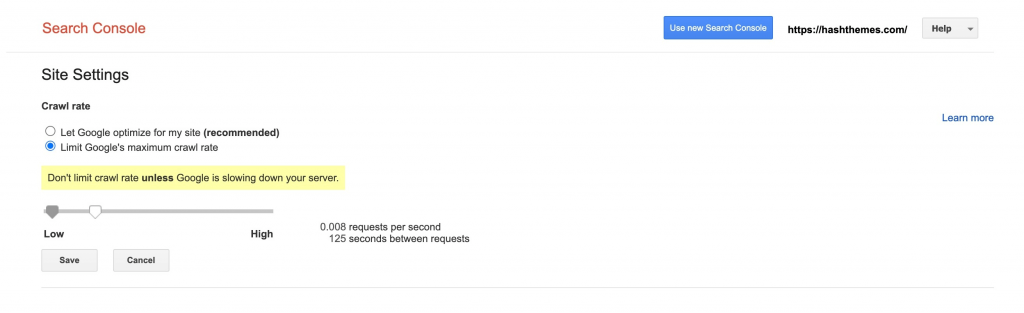
Теперь ограничьте максимальную скорость сканирования Google. Нажмите кнопку Сохранить, чтобы продолжить.
